Um unsere Apps und Konfigurationen nutzen zu können, registrieren Sie sich bitte zuerst für ein ExpressVPN-Konto.
Diese Anleitung zeigt Ihnen, wie Sie Ihren ExpressVPN Aircove oder Aircove Go einrichten. Die Einrichtung ist für beide Aircove-Router ähnlich.
Springen Sie zu …
1. Schalten Sie Ihren Aircove-Router ein
2. Verbinden Sie Ihr Gerät mit dem Router
3. Schließen Sie die Konfiguration ab
1. Schalten Sie Ihren Aircove-Router ein
Stecken Sie den zweiteiligen Stromadapter zusammen. Schließen Sie ihn an Ihren Aircove an und stecken Sie ihn in eine Steckdose. Verwenden Sie anschließend das mitgelieferte Ethernet-Kabel, um den Internetanschluss des Aircove mit Ihrem Modem oder dem LAN-Anschluss Ihres vorhandenen Routers zu verbinden.
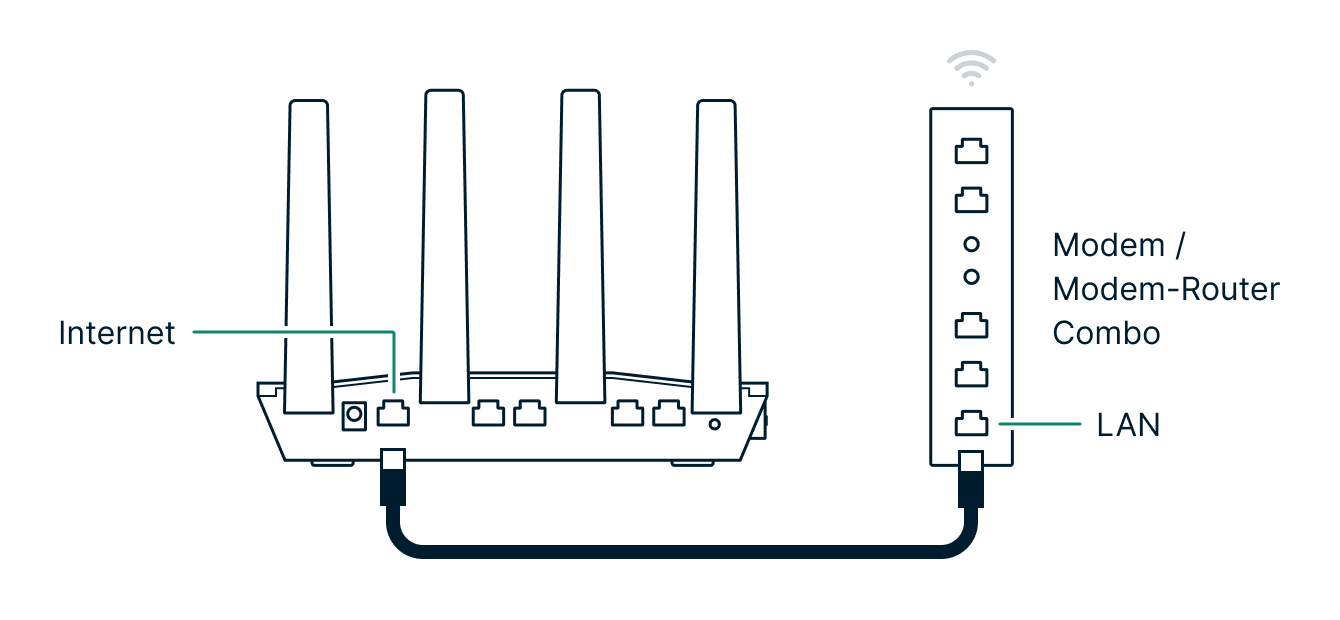
Nach dem Einschalten fährt der Aircove innerhalb von etwa einer Minute automatisch hoch.
Andere Möglichkeiten, Aircove zu verbinden
Sie haben keinen LAN-Abschluss für den Internetzugang? Sie möchten Aircove mit einem anderen Router verwenden? Hier finden Sie weitere Möglichkeiten, Aircove zu verbinden oder zu nutzen:
- Mit einem anderen WLAN verbinden (nur Aircove Go)
- Modem-Router-Kombination
- In einem verkabelten Haushalt
- Als Ethernet-Switch
- Als Teil eines Mesh-Netzwerks
- Mit WLAN-Repeatern
- Mit mehreren ExpressVPN-Routern
Benötigen Sie Hilfe? Kontaktieren Sie das ExpressVPN-Supportteam für sofortige Unterstützung.
2. Verbinden Sie Ihr Gerät mit Aircove
Verbinden Sie Ihr Gerät per WLAN oder Ethernet-Kabel mit Aircove.
Android- und iOS-Smartphones
Scannen Sie mit Ihrem Smartphone den QR-Code auf der Unterseite Ihres Aircove ein, um Ihr Smartphone automatisch mit dem WLAN zu verbinden.
Dieser QR-Code funktioniert nur bei der initialen Einrichtung von Aircove oder wenn Sie Aircove auf Werkseinstellungen zurückgesetzt haben. D. h. wenn Sie keine Änderungen an den Einstellungen von Aircove vorgenommen haben, wie beispielsweise den Netzwerknamen und das Passwort zu ändern.
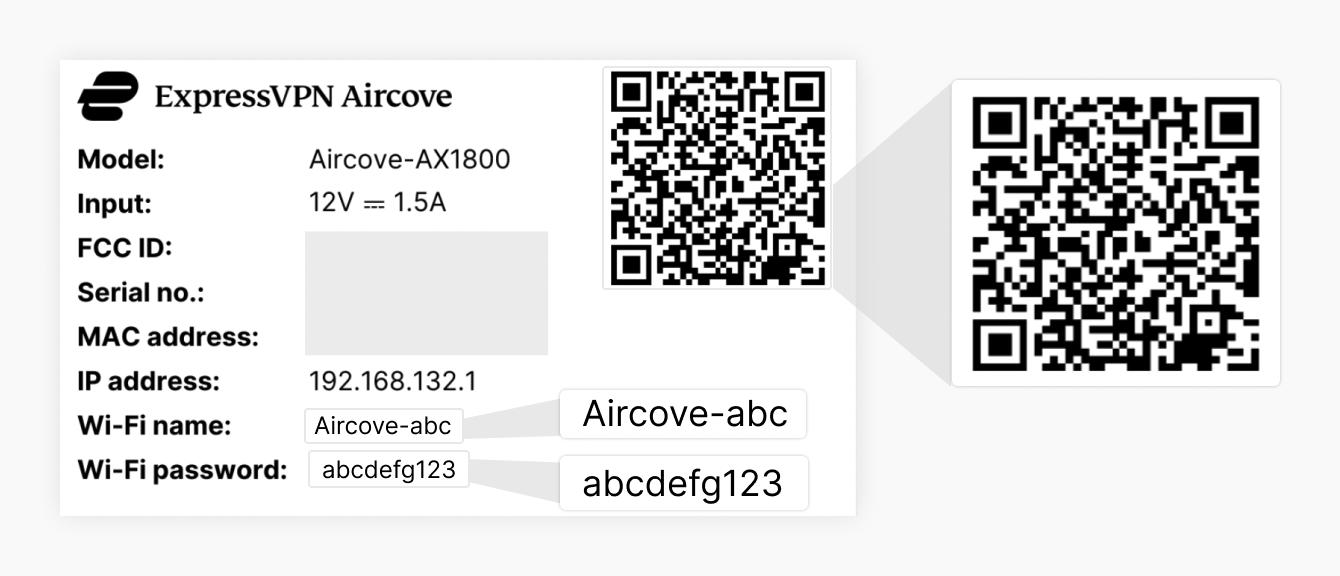
Alternativ können Sie die Verbindung auch manuell herstellen, indem Sie auf Ihrem Smartphone nach dem Aircove-WLAN suchen. Der Netzwerkname wird als „Aircove-XXX“ angezeigt, wobei das „XXX“ für jeden Router einzigartig ist. Den vollständigen Namen und das Passwort finden Sie auf dem Etikett auf der Unterseite Ihres Aircove-Routers.
Sobald Sie die Option ausgewählt haben, werden Sie aufgefordert, das Netzwerkpasswort einzugeben.
PCs und Laptops
Für WLAN wird der Netzwerkname als „Aircove-XXX“ angezeigt. Den vollständigen Namen und das Passwort finden Sie auf dem Etikett an der Unterseite Ihres Aircove-Routers. Es kann eine Weile dauern, bis er in der Liste der Netzwerke erscheint.
Sobald Sie die Option ausgewählt haben, werden Sie aufgefordert, das Netzwerkpasswort einzugeben. Dieses befindet sich auf der Unterseite Ihres Aircove.
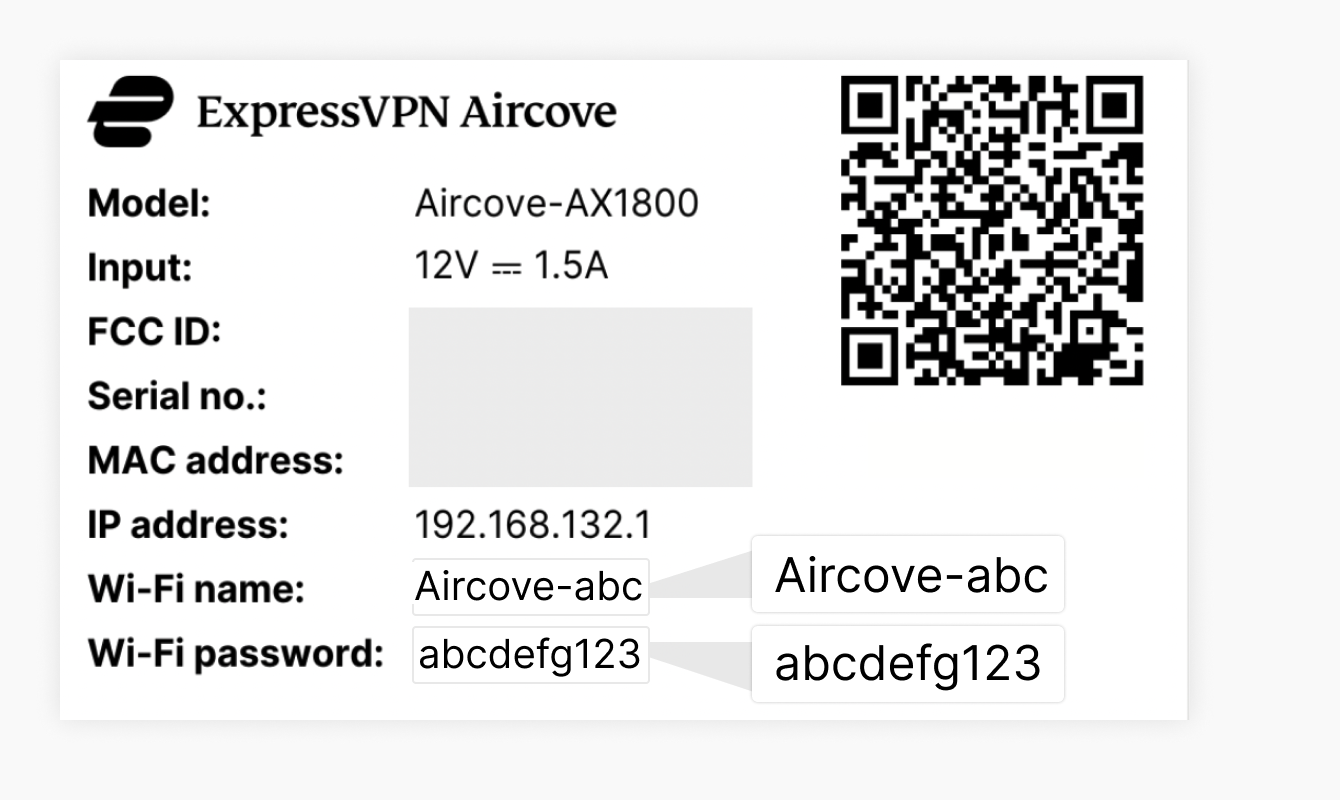
Benötigen Sie Hilfe? Kontaktieren Sie das ExpressVPN-Supportteam für sofortige Unterstützung.
3. Schließen Sie die Konfiguration ab
Geben Sie in der Adressleiste Ihres Browsers expressvpnrouter.com ein. Wählen Sie Los geht’s.
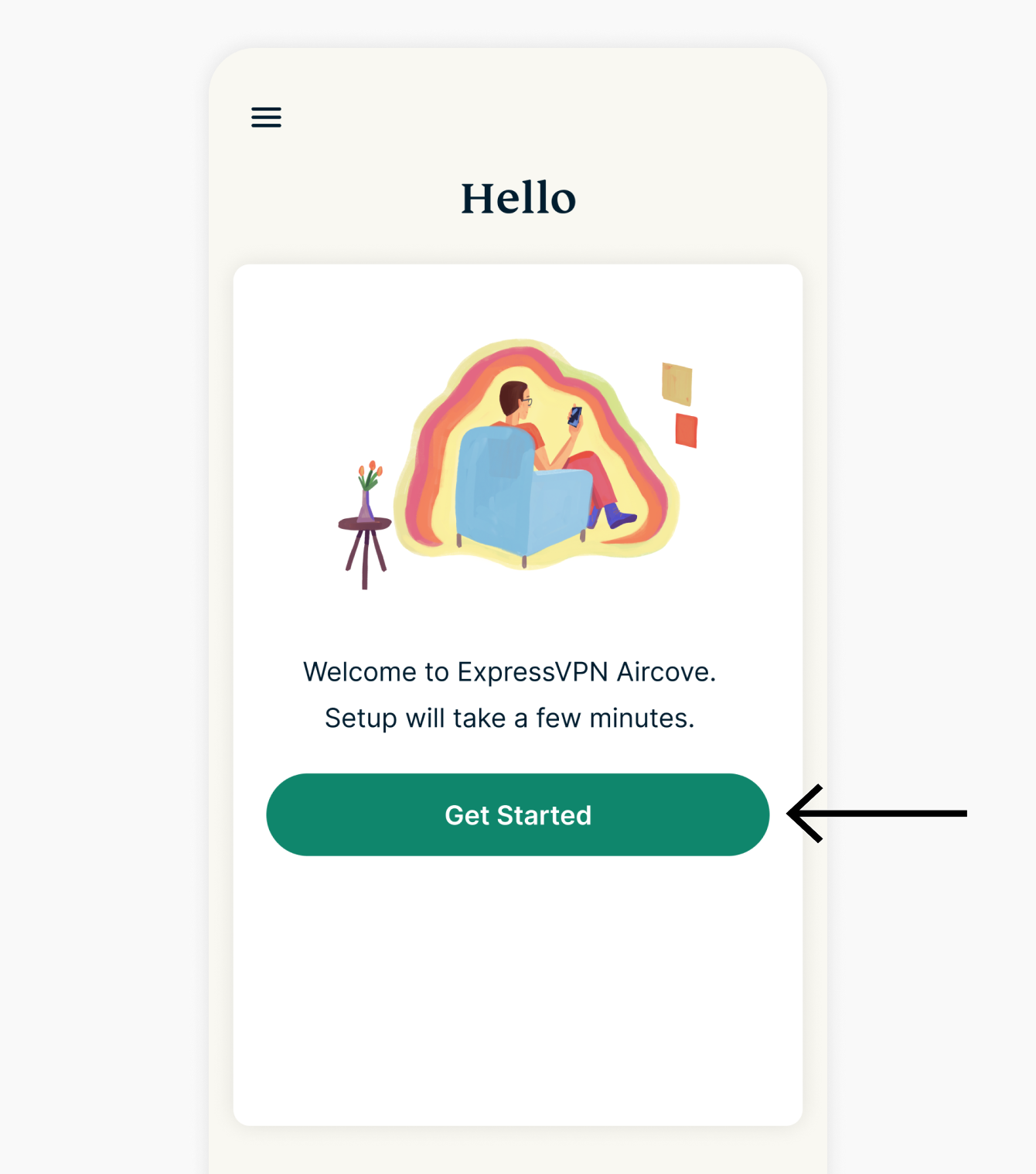
Als Nächstes ermittelt Aircove Ihre Internetverbindung. Wenn Sie dazu aufgefordert werden, geben Sie den Benutzernamen und das Passwort ein, das Sie von Ihrem Internetanbieter erhalten haben. Wählen Sie Verbinden.
Hinweis: Wenn Sie Schwierigkeiten haben, sich mit dem Internet zu verbinden, müssen Sie den von Ihrem Internetanbieter bereitgestellten Modem-Router möglicherweise in den „Bridge-Modus“ versetzen oder seine „DMZ“-Funktion verwenden. Mehr erfahren
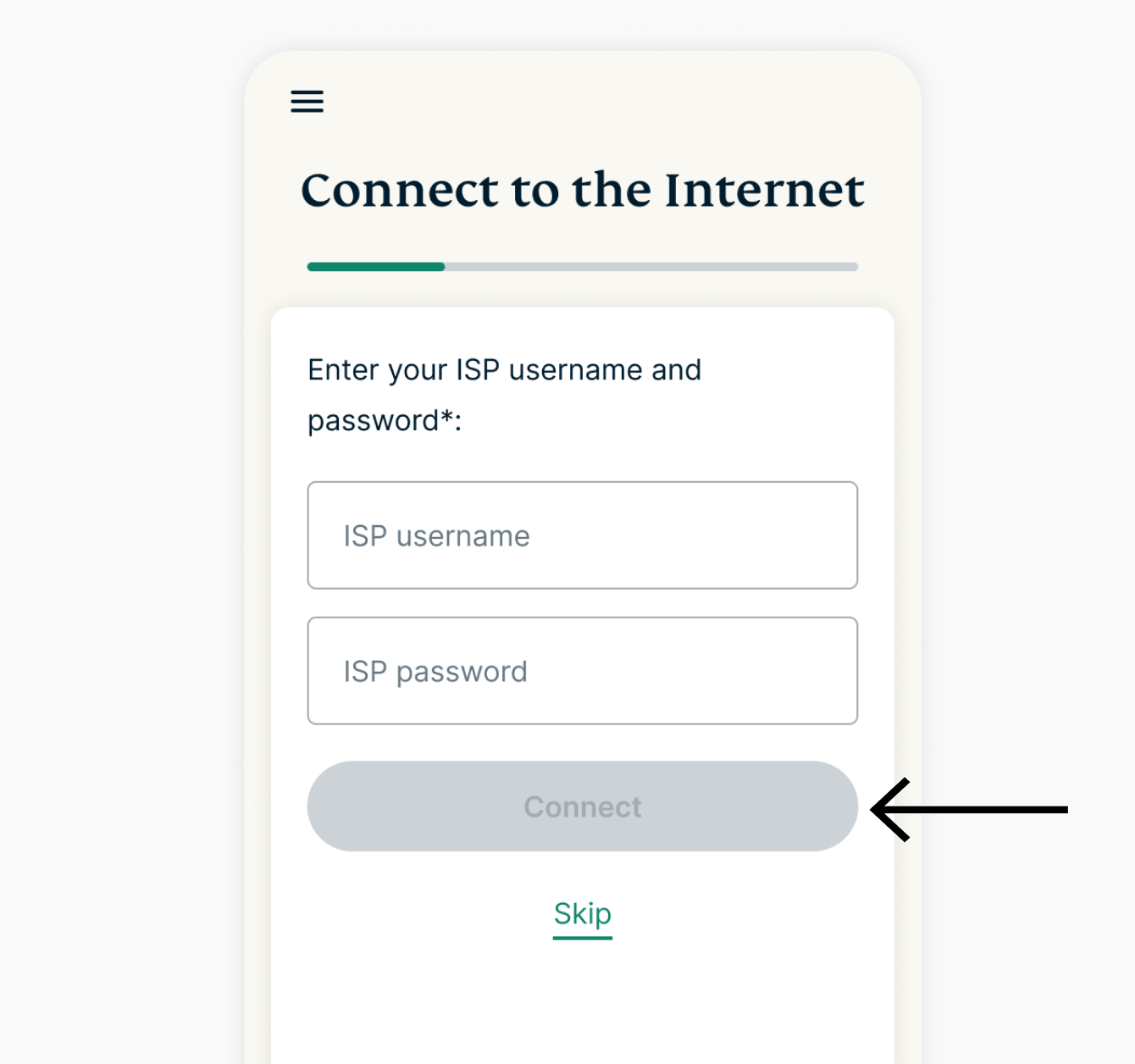
Wenn Sie bereits über ein ExpressVPN-Konto verfügen:
- Wählen Sie Bei ExpressVPN anmelden.
- Geben Sie Ihren ExpressVPN-Aktivierungscode ein. Falls Sie diesen nicht zur Hand haben, können Sie das Fragezeichen wählen und die Anweisungen zur Ermittlung des Codes befolgen.
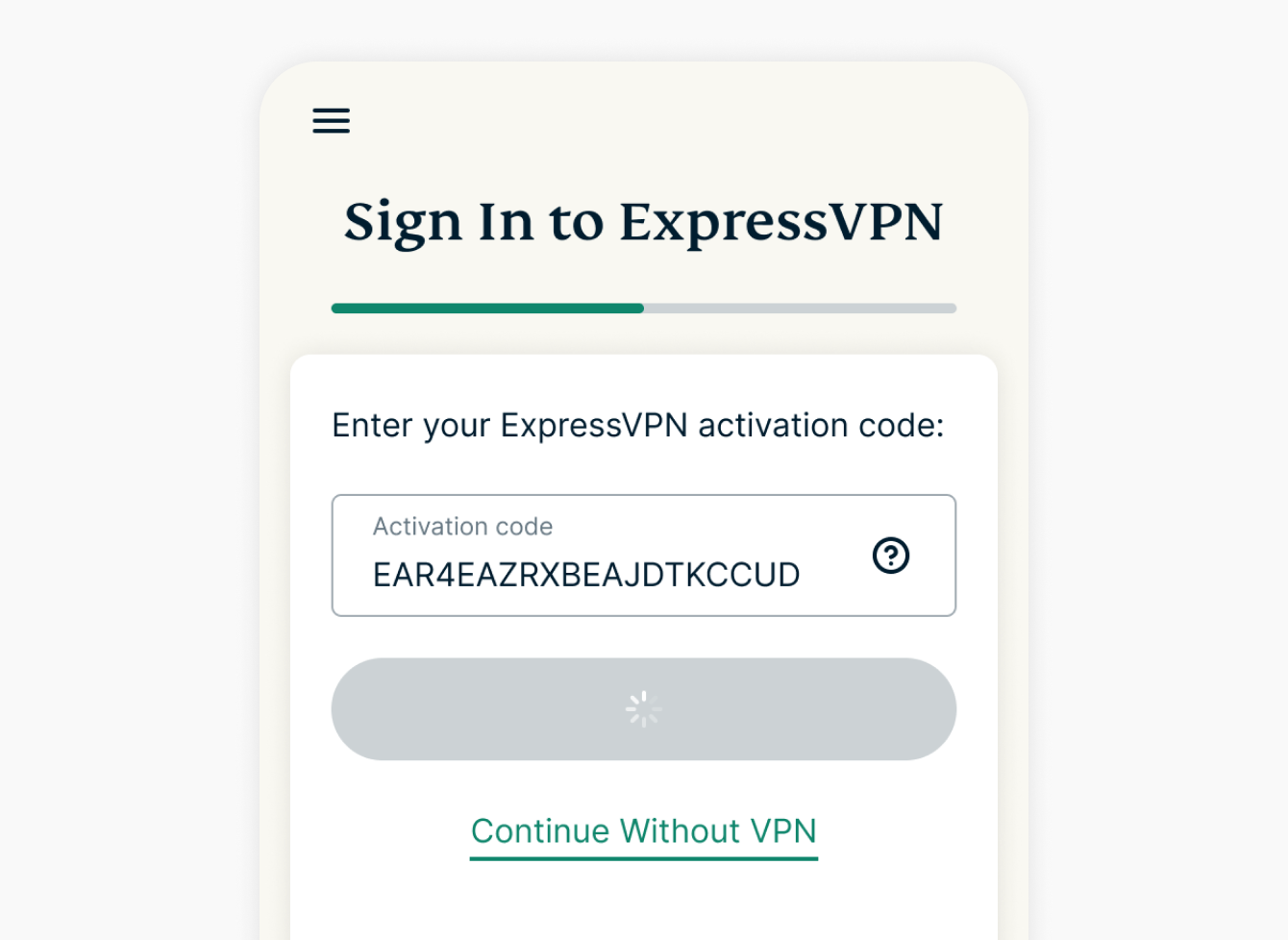
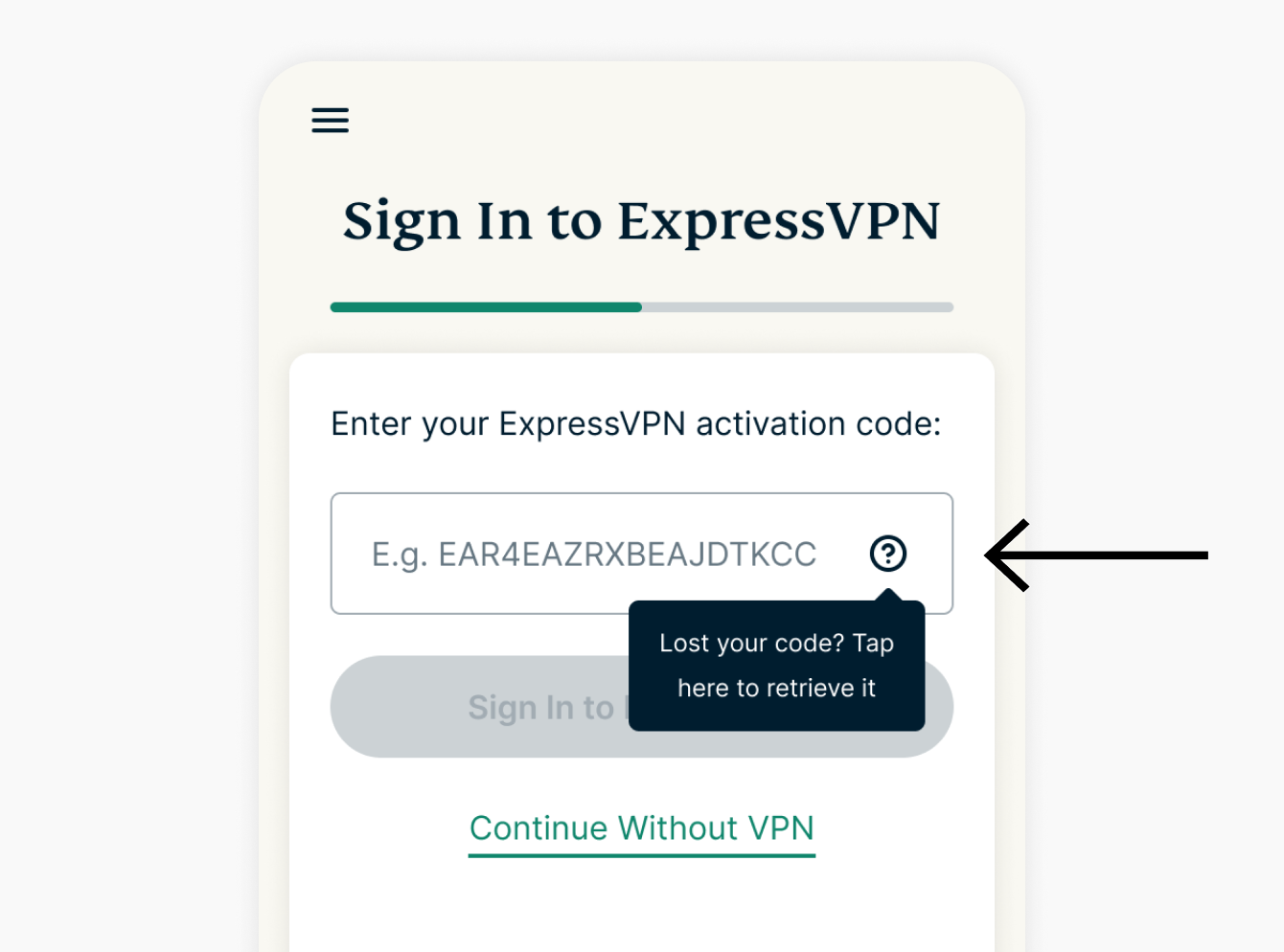
Wenn Sie über kein ExpressVPN-Konto verfügen:
- Wählen Sie 30 Tage kostenlos testen.
- Geben Sie Ihre E-Mail-Adresse ein.
- Wählen Sie Kostenlose Testphase starten, um die kostenlose Testphase von ExpressVPN für Aircove zu nutzen. Dadurch erhalten Sie Zugriff auf alle Funtionen von ExpressVPN für 30 Tage.
Wenn Sie Aircove ohne ein VPN nutzen möchten, wählen Sie Überspringen.
Als Nächstes müssen Sie wählen, ob Sie anonymisierte Daten teilen möchten, um die Produkte von ExpressVPN zu verbessern. Klicken Sie auf OK oder Nein, danke, um fortzufahren.
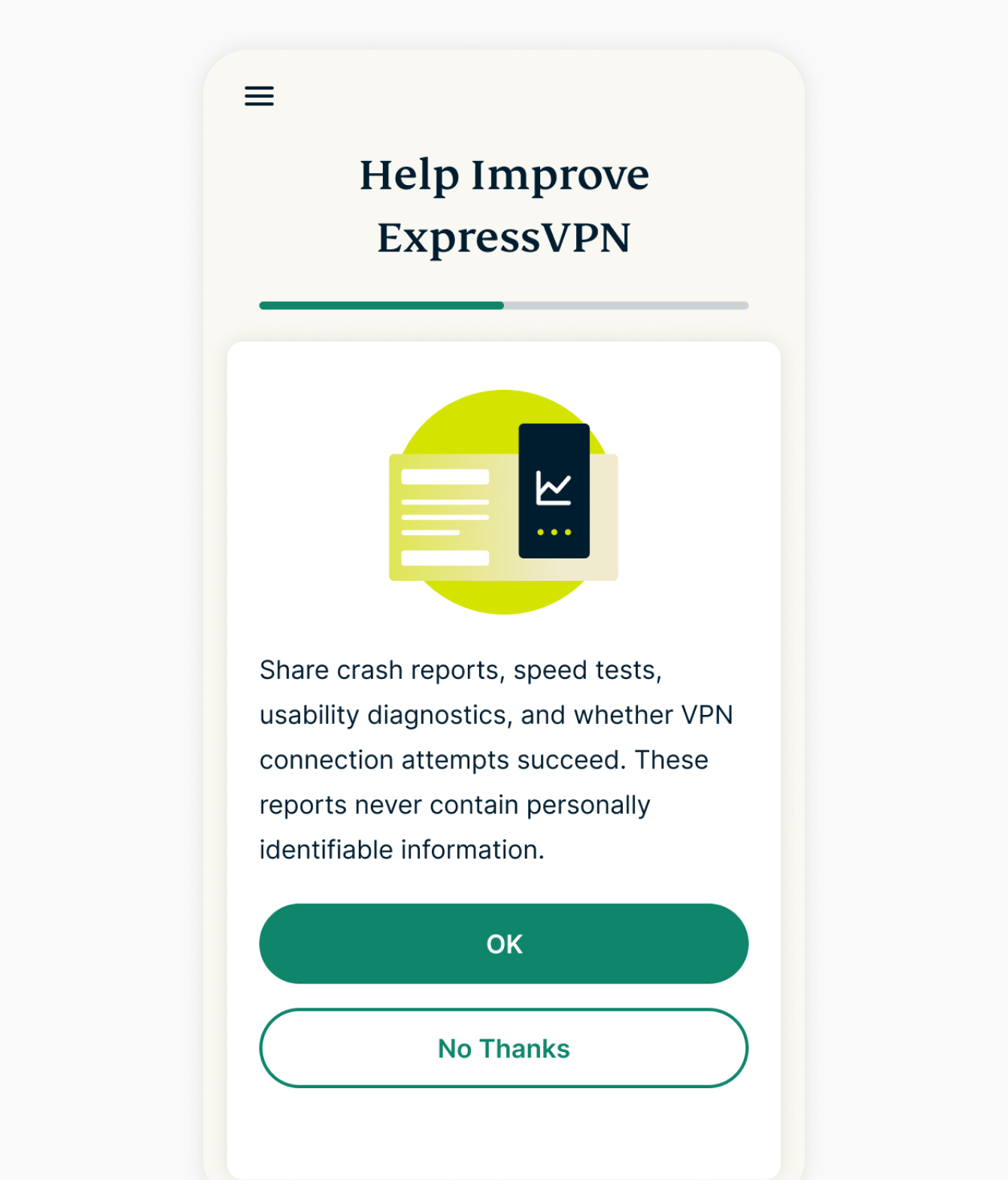
Im nächsten Schritt können Sie Ihr WLAN benennen. Geben Sie einen neuen Namen und ein Passwort ein und wählen Sie dann Weiter.
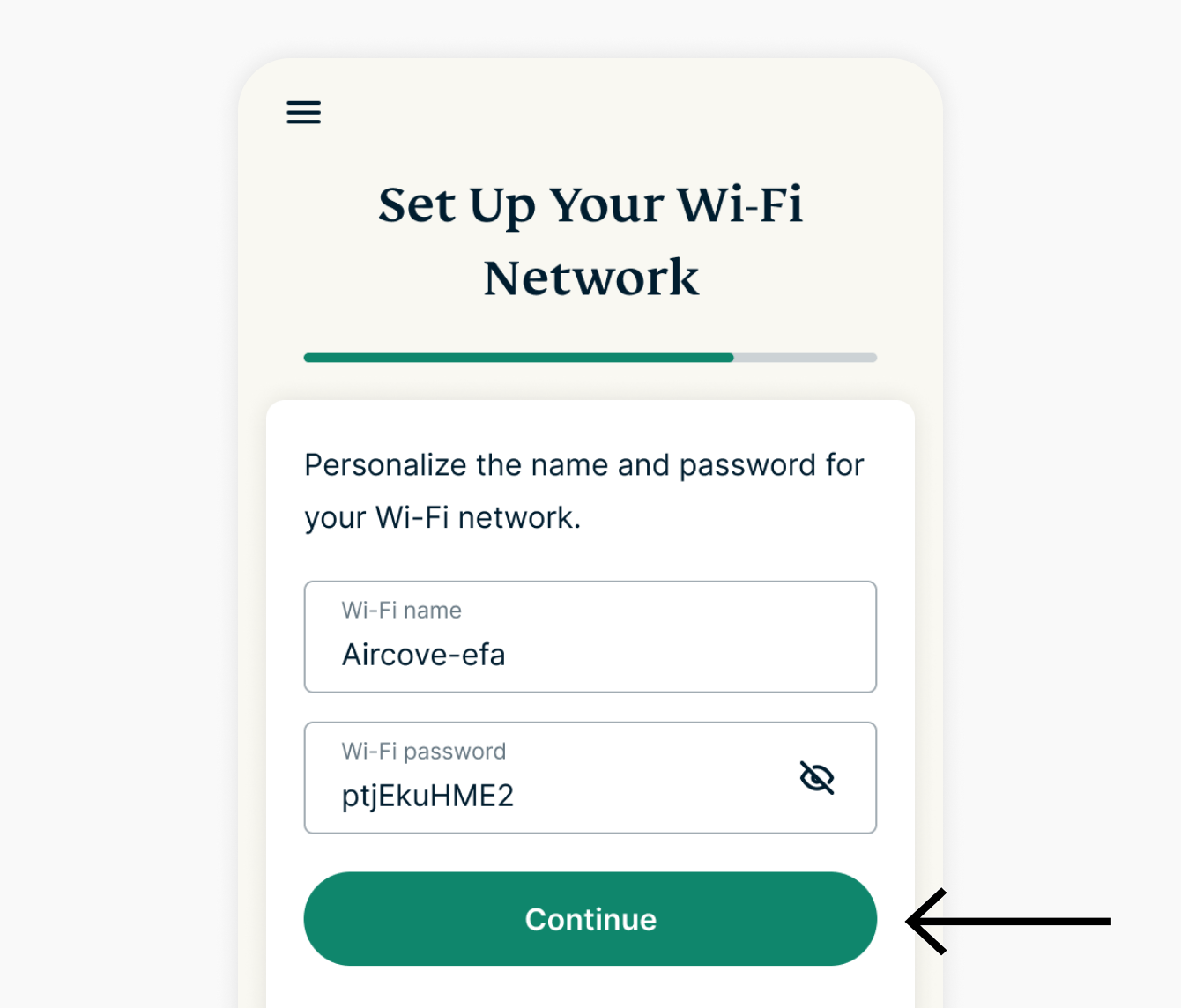
Erstellen Sie dann ein Passwort für den Zugriff auf Ihr Aircove-Dashboard und wählen Sie Weiter.
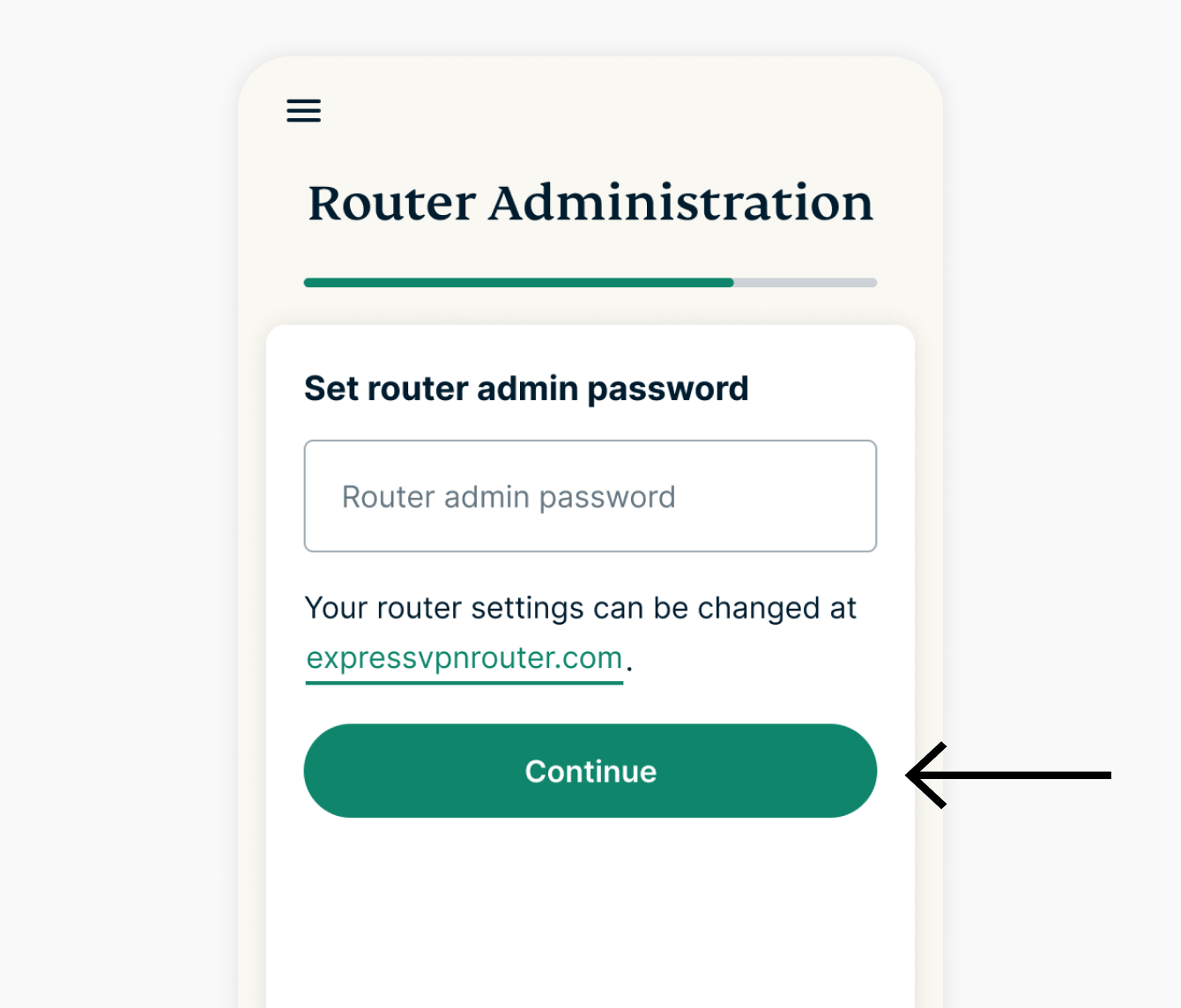
Ihr Aircove installiert jetzt automatisch alle verfügbaren Updates.
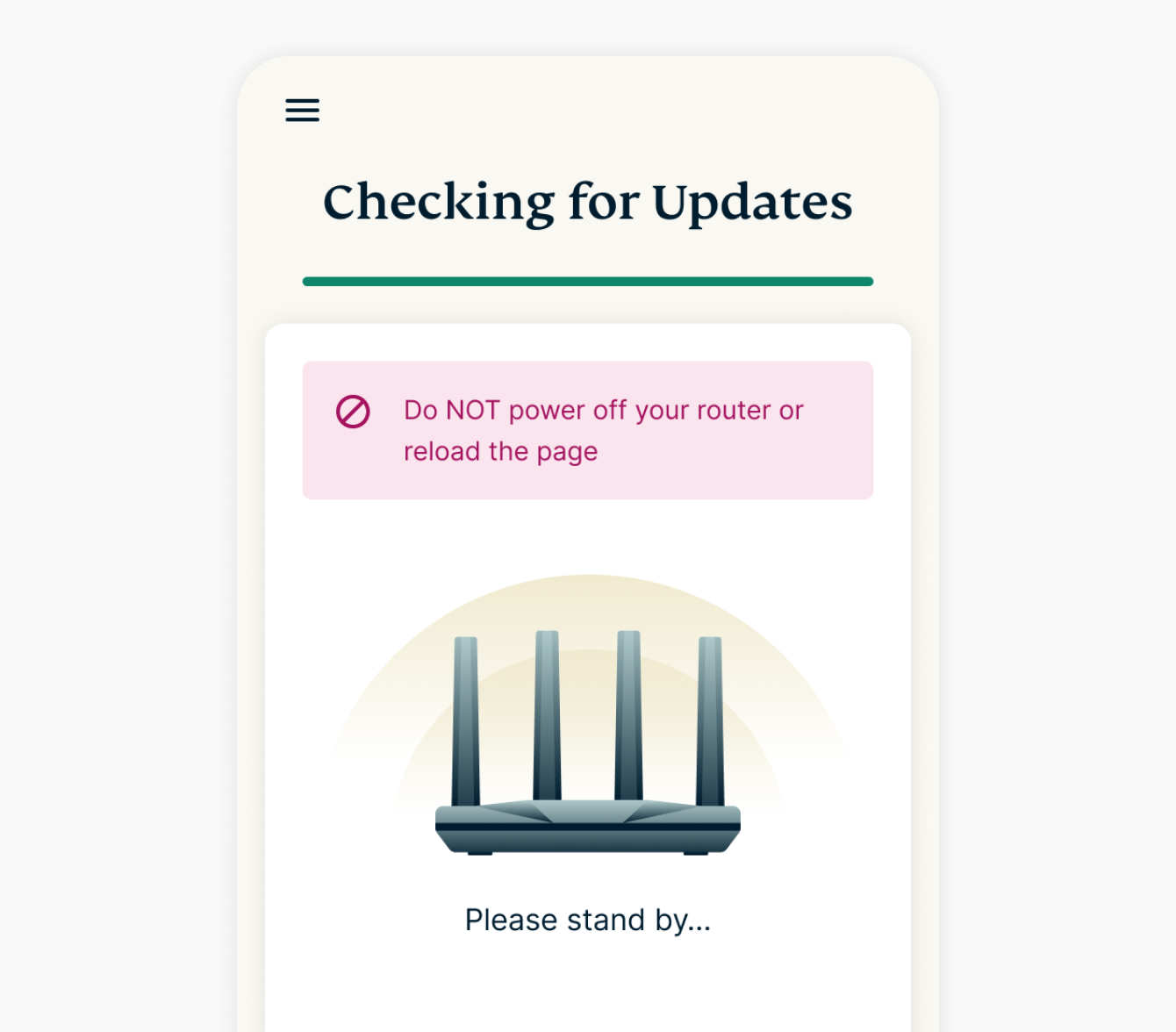
Anschließend werden Sie aufgefordert, sich mit Ihrem neuen WLAN zu verbinden und dabei die zuvor erstellten Zugangsdaten zu verwenden.
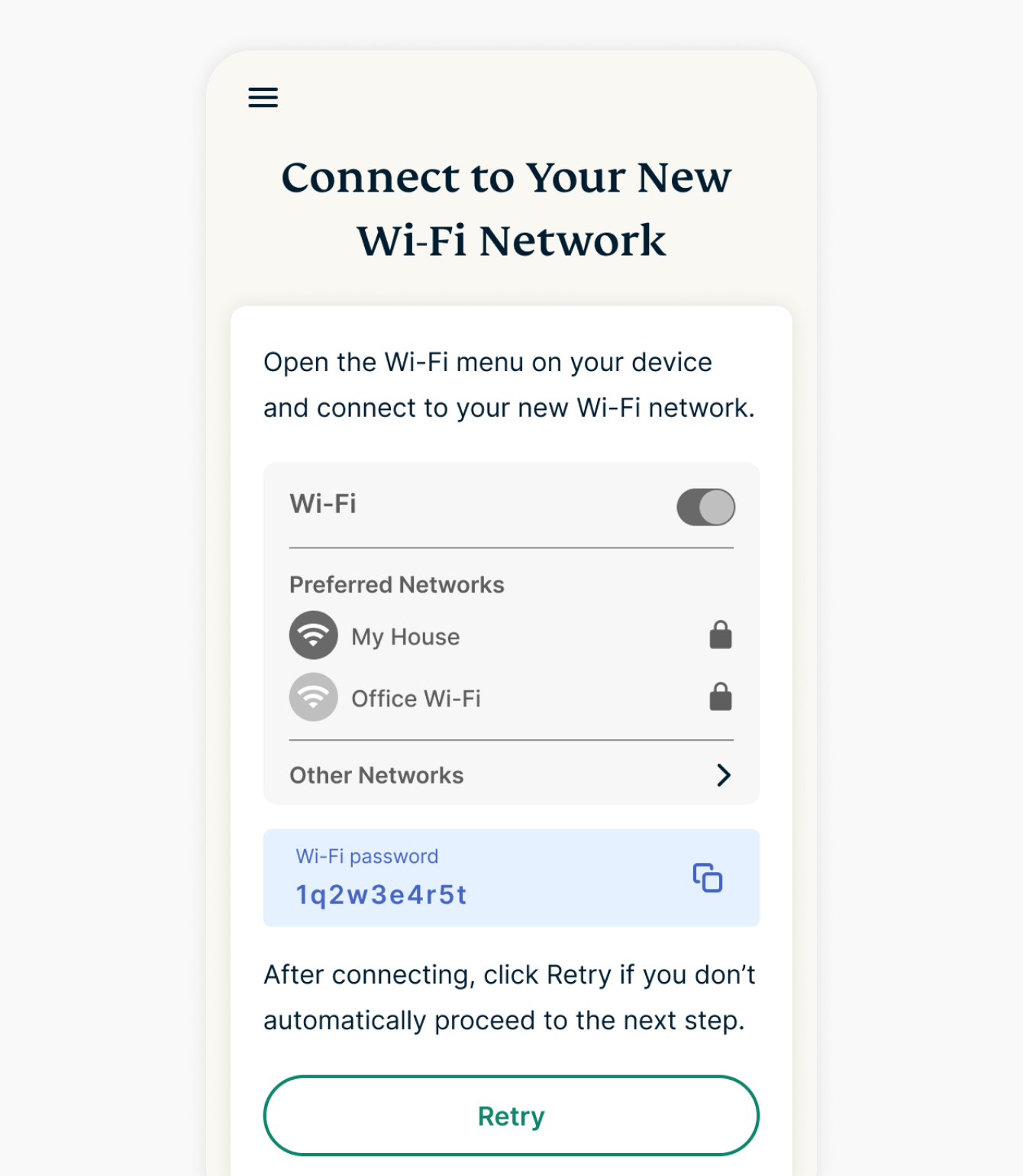
Glückwunsch, Ihr ExpressVPN Aircove ist eingerichtet.
Benötigen Sie Hilfe? Kontaktieren Sie das ExpressVPN-Supportteam für sofortige Unterstützung.